Vitajte
Vitajte v spoločnosti Dell!
Moje konto
- Zadávajte objednávky rýchlo a jednoducho
- Pozrite si svoje objednávky a sledujte priebeh doručenia
- Vytvorte si zoznam svojich produktov a majte ho vždy poruke
- Spravujte svoje lokality Dell EMC, produkty a kontaktné informácie na úrovni produktov pomocou Správy informácií o spoločnosti.
Číslo článku: 000191688
Foxit PDF Editor veya Foxit PhantomPDF'yi Dell'den İndirme ve Yükleme
Zhrnutie: Bu makalede, Dell bilgisayarlarda satılan Foxit PDF Editor (eski adıyla Foxit PhantomPDF) ürününün nasıl indirildiği ve yüklendiği açıklanmaktadır.
Obsah článku
Pokyny
Etkilenen Ürün:
Uluslararası:
- Foxit PDF Editor
- Foxit PDF Editor Pro
- Foxit PhantomPDF
- Foxit PhantomPDF Pro
Yalnızca ABD:
- AI Assistant ile Foxit PDF Editor
- AI Assistant ile Foxit PDF Editor Pro
Etkilenen Platformlar:
- Windows
Foxit PDF Editor ve Foxit PDF Editor Pro, PDF belgelerini oluşturmanıza, gözden geçirmenize, düzenlemenize, yönetmenize, paylaşmanıza ve PDF belgelerinin güvenliğini sağlamanıza olanak tanır. Foxit PDF Editor, yeni bir Dell Windows bilgisayar sipariş ederken satın alınabilir.
Not: Foxit PDF Editor ürününü indirmeden ve yüklemeden önce:
- Windows'da yönetici ayrıcalıklarına sahip bir hesapla oturum açın.
- Dell Digital Delivery'yi indirin ve yükleyin.
- Daha fazla bilgi için: Dell Digital Delivery'yi İndirme ve Yükleme
İndirmek ve yüklemek için:
- Windows Başlat menüsünde Dell Digital Delivery öğesini bulup tıklayın (Şekil 1).
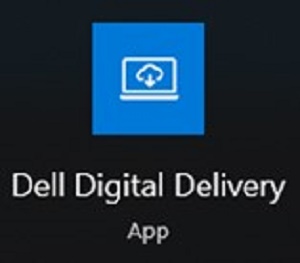
Şekil 1
Not:- Dell Digital Delivery eksikse bkz.: Dell Digital Delivery'yi İndirme ve Yükleme
- Dell Digital Delivery simgesi en yeni sürümü yansıtır ve bilgisayarınızda farklılık gösterebilir.
- Dell Digital Delivery'de Available (Kullanılabilir) sekmesine tıklayın.
- Foxit PDF Editor veya Foxit PDF Editor Pro'yu bulun ve ardından İndir öğesine tıklayın (Şekil 2 ve 3).


Şekil 2
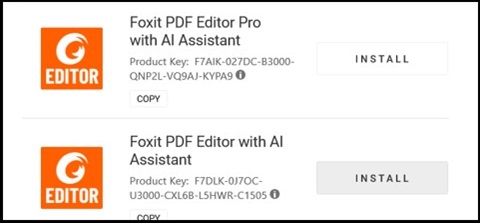
Şekil 3
Not:- Foxit PDF Editor listelenmiyorsa bu, bağlantı sorunları olduğunu veya yazılımın Dell Digital Delivery hesabınızla ilişkili olmadığını gösterebilir. Bu durumlarda, destek ekibine başvurun.
- Daha fazla bilgi için: Dell'de Satılan Foxit Ürünleri için Destek Alma
- Lisans Anahtarı, yukarıdaki ekran görüntülerinden çıkarılmıştır.
- Foxit PDF Editor listelenmiyorsa bu, bağlantı sorunları olduğunu veya yazılımın Dell Digital Delivery hesabınızla ilişkili olmadığını gösterebilir. Bu durumlarda, destek ekibine başvurun.
- Dell Digital Delivery, yazılımı otomatik olarak indirip yükler (Şekil 4 ve 5).

Şekil 4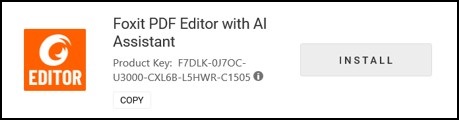
Şekil 5
- Başarılı yükleme sonrasında uygulamayı başlatmak için Foxit PDF Editor masaüstü kısayoluna çift tıklayın.
- Başlatma sırasında Kalıcı Lisans numarasını onaylayın ve ardından Etkinleştir öğesine tıklayın (Şekil 6).
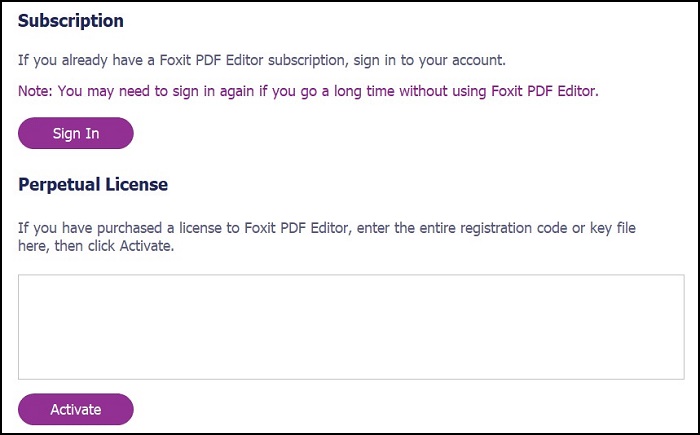
Şekil 6
Not: Kalıcı Lisans yukarıdaki ekran görüntüsünden çıkarılmıştır. - Kullanıcının adını girin ve ardından Activate öğesine tıklayın (Şekil 7).
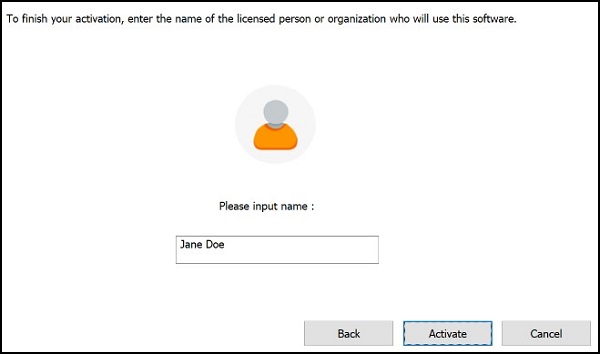
Şekil 7
- Etkinleştirme sırasında Tamam öğesine tıklayın (Şekil 8).
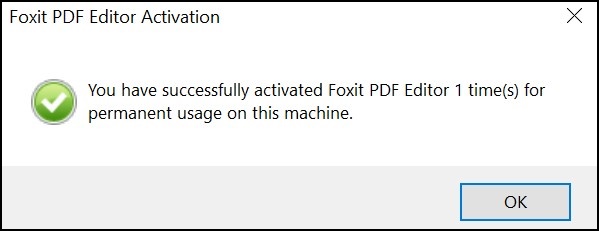
Şekil 8
- Foxit'i PDF dosyalarının varsayılan görüntüleyicisi olarak yapılandırmak istiyorsanız seçin (Şekil 9).
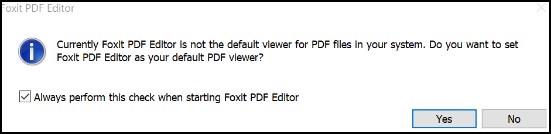
Şekil 9
- Yapılandırmada Foxit, en yeni güncelleştirmeleri otomatik olarak indirip yükler (Şekil 10).
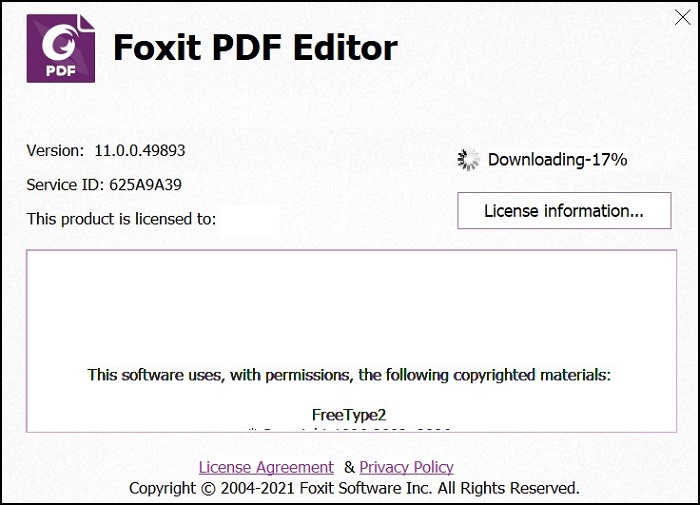
Şekil 10
Ďalšie informácie
Önerilen Makaleler
Bu konuyla ilgili ilginizi çekebilecek bazı önerilen makaleleri burada bulabilirsiniz.
Vlastnosti článku
Dátum posledného zverejnenia
23 apr 2024
Verzia
11
Typ článku
How To